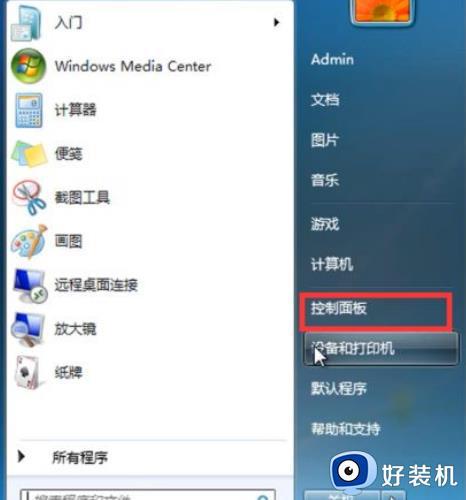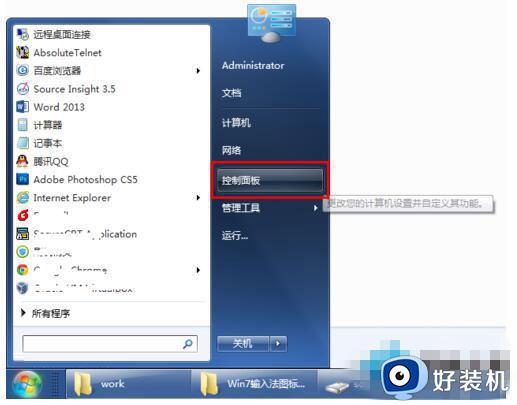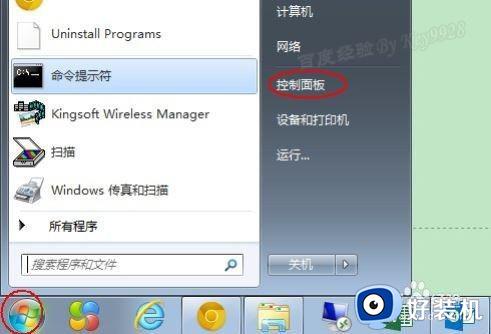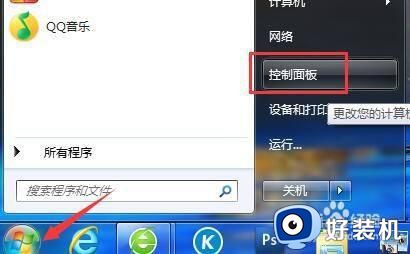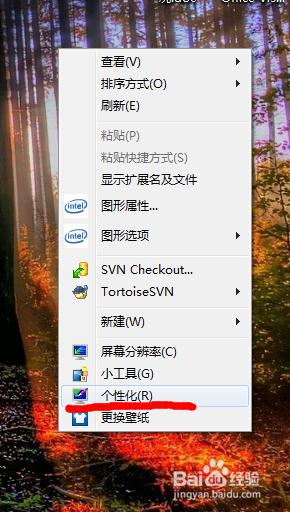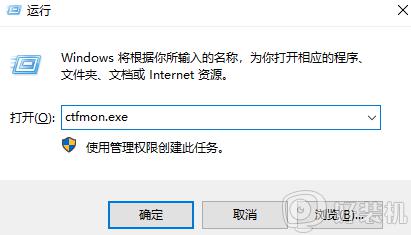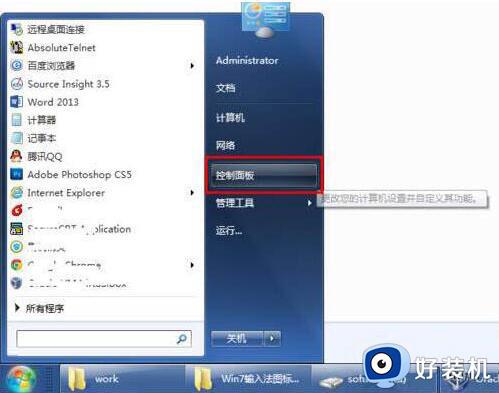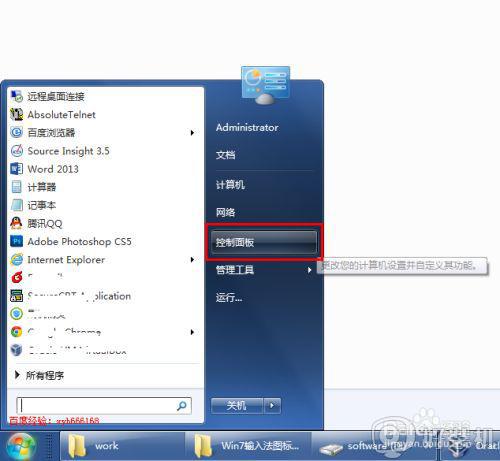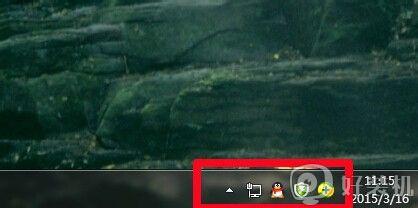win7中文输入法不见了怎么调出来 win7电脑中文输入法不见了如何恢复
时间:2024-03-16 10:00:00作者:huige
在win7系统中,输入的时候都是要用到输入法的,但是有些用户在输入的时候发现只有英文输入法,这样很不方便,所以就想知道win7中文输入法不见了怎么调出来呢?其实简单设置以喜爱就可以了,接下来就由笔者给大家详细介绍一下win7电脑中文输入法不见了的恢复步骤。
方法如下:
1、首先,检查一下电脑桌面的右下角任务栏上面是否有输入法的图标;
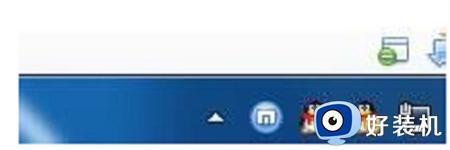
2、尝试使用“Ctrl+Shitft”组合键,是否能将输入法调出来,如果不行,可以使用“Ctrl+空格键”组合键来测试,这个组合键是中英文切换,选择:工具栏-->语言栏选中语言栏;
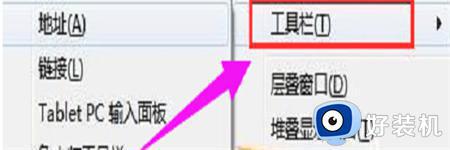
3、“控制面板”——>“时钟、语言和区域”——>“更改键盘或其他输入法”——>“键盘和语言”——>“键盘和语言”——>“更改键盘”——>“语言栏”——>“停靠于任务栏”依次点击,将输入法图标调出来即可。
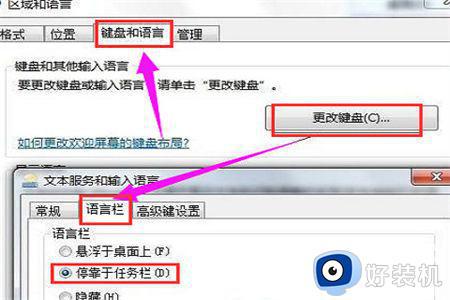
以上给大家介绍的就是win7电脑中文输入法不见了如何恢复的详细内容,有需要的用户们可以参考上述方法步骤来进行解决就可以了,希望帮助到大家。